Tecnologia
•Descargar como DOCX, PDF•
0 recomendaciones•54 vistas
El documento proporciona instrucciones sobre cómo usar Microsoft Access. Explica cómo abrir y cerrar Access, las diferentes barras en la interfaz como la barra de título, la barra de acceso rápido y la barra de estado. También define conceptos clave como bases de datos, tablas, registros, campos, y cómo crear y guardar tablas en Access incluyendo la creación de una clave principal.
Denunciar
Compartir
Denunciar
Compartir
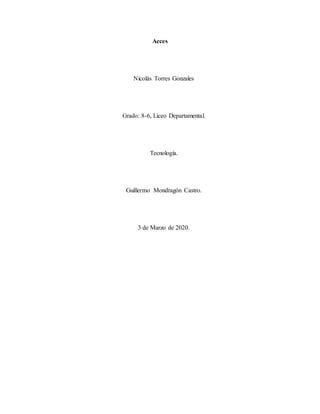
Recomendados
Resumen.

El documento resume lo que es una base de datos y cómo funciona Microsoft Access. Una base de datos es un banco de información donde los datos se categorizan y enlazan. Access es un sistema de gestión de bases de datos incluido en Microsoft Office que permite almacenar y organizar información en tablas, crear formularios e informes, y automatizar tareas mediante macros y módulos de código. Los videos detallan cómo crear y navegar una base de datos en Access, incluyendo tablas, consultas, pestañas de herramientas y el panel de
Partes de la ventana de access

El documento describe las principales partes de la ventana de Access, incluyendo la barra de tareas para abrir bases de datos, la barra de títulos, barras de menús, barras de herramientas, y el área de trabajo. También resume los objetos principales de Access como tablas, consultas, formularios, informes, páginas, macros y módulos.
Consulta

1. Las consultas de acción permiten realizar cambios en los datos almacenados en una tabla, como crear una nueva tabla a partir de los registros de otra tabla. Para crear una nueva tabla, se diseña una consulta de selección con los datos deseados y se hace clic en el botón "Crear tabla".
2. Las tablas de Access se componen de campos, que describen las características de los datos. Los campos se agrupan en registros. Existen varios tipos de campos como texto, numérico y fecha.
3. La clave principal es
Base de datos

Una base de datos es un conjunto de información organizada en registros y campos que permite almacenar y recuperar datos de manera flexible. Un registro contiene los campos de datos relacionados a una entidad, mientras que un campo es cada elemento de información dentro de un registro. Las tablas son objetos principales de las bases de datos que se utilizan para organizar y almacenar los registros.
Partes de ventana de access

Access es una aplicación de base de datos desarrollada por Microsoft que permite crear y gestionar bases de datos. Fue creado en 1987 y se utiliza principalmente en pequeñas organizaciones. Access permite crear tablas, consultas, formularios e informes para visualizar y modificar los datos almacenados. Las tablas contienen registros con campos de información, y pueden establecerse relaciones entre tablas.
Base de datos.

1) La base de datos es un almacén de información organizada en tablas que contienen campos y registros. Access es un sistema de gestión de bases de datos de Microsoft Office. 2) Las bases de datos de Access contienen objetos como tablas, consultas, formularios e informes. Las tablas almacenan la información en campos y registros. 3) Para crear una base de datos en Access se selecciona un nombre de archivo y extensión, se crean tablas con campos y registros, y se pueden modificar la estructura y diseño de las
Presentacion tablas access 2013

Este documento presenta conceptos clave sobre bases de datos en Microsoft Access 2013, incluyendo tablas, campos, tipos de datos, claves primarias y la creación de una base de datos simple. Los estudiantes aprenderán estas funciones y crearán una base de datos con múltiples tablas aplicando estos conceptos en un plazo de 90 minutos.
Microsoft access

Microsoft Access es un sistema de gestión de bases de datos incluido en Microsoft Office. Permite recopilar y organizar grandes cantidades de información de forma relacionada en tablas, formularios, consultas e informes. Las tablas contienen los datos básicos y se relacionan entre sí para eliminar redundancias mediante campos comunes.
Recomendados
Resumen.

El documento resume lo que es una base de datos y cómo funciona Microsoft Access. Una base de datos es un banco de información donde los datos se categorizan y enlazan. Access es un sistema de gestión de bases de datos incluido en Microsoft Office que permite almacenar y organizar información en tablas, crear formularios e informes, y automatizar tareas mediante macros y módulos de código. Los videos detallan cómo crear y navegar una base de datos en Access, incluyendo tablas, consultas, pestañas de herramientas y el panel de
Partes de la ventana de access

El documento describe las principales partes de la ventana de Access, incluyendo la barra de tareas para abrir bases de datos, la barra de títulos, barras de menús, barras de herramientas, y el área de trabajo. También resume los objetos principales de Access como tablas, consultas, formularios, informes, páginas, macros y módulos.
Consulta

1. Las consultas de acción permiten realizar cambios en los datos almacenados en una tabla, como crear una nueva tabla a partir de los registros de otra tabla. Para crear una nueva tabla, se diseña una consulta de selección con los datos deseados y se hace clic en el botón "Crear tabla".
2. Las tablas de Access se componen de campos, que describen las características de los datos. Los campos se agrupan en registros. Existen varios tipos de campos como texto, numérico y fecha.
3. La clave principal es
Base de datos

Una base de datos es un conjunto de información organizada en registros y campos que permite almacenar y recuperar datos de manera flexible. Un registro contiene los campos de datos relacionados a una entidad, mientras que un campo es cada elemento de información dentro de un registro. Las tablas son objetos principales de las bases de datos que se utilizan para organizar y almacenar los registros.
Partes de ventana de access

Access es una aplicación de base de datos desarrollada por Microsoft que permite crear y gestionar bases de datos. Fue creado en 1987 y se utiliza principalmente en pequeñas organizaciones. Access permite crear tablas, consultas, formularios e informes para visualizar y modificar los datos almacenados. Las tablas contienen registros con campos de información, y pueden establecerse relaciones entre tablas.
Base de datos.

1) La base de datos es un almacén de información organizada en tablas que contienen campos y registros. Access es un sistema de gestión de bases de datos de Microsoft Office. 2) Las bases de datos de Access contienen objetos como tablas, consultas, formularios e informes. Las tablas almacenan la información en campos y registros. 3) Para crear una base de datos en Access se selecciona un nombre de archivo y extensión, se crean tablas con campos y registros, y se pueden modificar la estructura y diseño de las
Presentacion tablas access 2013

Este documento presenta conceptos clave sobre bases de datos en Microsoft Access 2013, incluyendo tablas, campos, tipos de datos, claves primarias y la creación de una base de datos simple. Los estudiantes aprenderán estas funciones y crearán una base de datos con múltiples tablas aplicando estos conceptos en un plazo de 90 minutos.
Microsoft access

Microsoft Access es un sistema de gestión de bases de datos incluido en Microsoft Office. Permite recopilar y organizar grandes cantidades de información de forma relacionada en tablas, formularios, consultas e informes. Las tablas contienen los datos básicos y se relacionan entre sí para eliminar redundancias mediante campos comunes.
Presentacion De Power Point Sobre Access

El documento proporciona información sobre los diferentes objetos que componen una base de datos en Access 2007, incluyendo tablas, consultas, formularios, informes, macros y módulos. Explica que las tablas almacenan los datos organizados en filas y columnas, los formularios permiten la visualización y edición de datos, y las consultas extraen datos específicos de las tablas según criterios definidos.
Microsoft access

Microsoft Access es un sistema de gestión de bases de datos incluido en Microsoft Office. Permite recopilar y organizar grandes cantidades de información de forma estructurada en tablas, consultas, formularios y reportes para su fácil acceso y análisis. Las tablas contienen la información básica, las consultas permiten recuperar datos de una o más tablas, los formularios brindan interfaces para ingresar datos, y los reportes presentan los datos de forma analítica.
Access

Microsoft Access es un sistema de gestión de bases de datos que permite recopilar y organizar datos en tablas, consultar e informar sobre los datos, y establecer relaciones entre tablas. Una base de datos en Access se compone principalmente de tablas, consultas, formularios y reportes. Las tablas contienen los datos organizados en filas y columnas, mientras que las consultas, formularios y reportes permiten interactuar con y analizar los datos almacenados en las tablas.
Elementos básicos de access 2010

Este documento describe los elementos básicos de Access 2010, incluyendo cómo iniciar y cerrar el programa, la pantalla inicial, cómo crear, abrir y cerrar una base de datos, y cómo crear formularios. Explica los componentes fundamentales de Access 2010 y cómo obtener ayuda.
Tablas en Access

Las tablas en Access permiten organizar datos en una base de datos relacional mediante registros y columnas. Cada tabla debe tener una clave primaria única y puede vincularse a otras tablas a través de claves ajenas para establecer relaciones uno a muchos, uno a uno o muchos a muchos. Las tablas brindan ventajas como la rápida organización y generación de informes de datos, aunque su uso puede ser inadecuado para proyectos grandes que requieren tiempos de respuesta rápidos.
ACCESS-conceptosbasicos

Este documento describe los conceptos básicos de las bases de datos en Access, incluyendo tablas, registros, campos y tipos de datos. Explica cómo organizar la información en una base de datos de Access y las ventanas y herramientas principales como la ventana de la base de datos y la creación y propiedades de tablas.
Partes de la ventana de access

La ventana de Access contiene varias barras y áreas de trabajo. La barra de título muestra el nombre de la base de datos y opciones de ventana. La barra de menús contiene comandos y funciones de Access. La barra de herramientas ofrece iconos para comandos comunes. El área de trabajo muestra ventanas como tablas y formularios. La barra de estado proporciona información sobre comandos.
Diapositiva practica access 2010

Este documento proporciona instrucciones para crear una base de datos, tablas, formularios e informes en Access 2010. Explica cómo definir campos y estructura de tablas, asignar claves principales, y guardar y cerrar tablas. También describe cómo crear formularios de manera automática usando un asistente que guía el proceso paso a paso o mediante diseño manual en blanco. Los informes se mencionan brevemente como objetos para mostrar datos.
Bases de datos

OpenOffice Base y Access son gestores de bases de datos que permiten almacenar y organizar información en tablas. Las tablas contienen registros con campos de datos. Se pueden hacer consultas para filtrar y recuperar datos específicos de las tablas. También incluyen formularios para introducir datos y crear informes para mostrar la información. OpenOffice Base es un gestor de bases de datos gratuito y multiplataforma que facilita la administración de grandes cantidades de datos.
Deicyyviviana

Las tablas almacenan datos en filas y columnas, como una tabla de clientes. Las consultas son solicitudes de determinados datos, como ver clientes en Santa Fe. Access permite crear y administrar bases de datos relacionales mediante tablas, consultas, formularios e informes.
Access Presentacion

Este documento proporciona una introducción a Microsoft Access, incluyendo sus objetos principales como tablas, formularios, informes y consultas. Explica que Access permite organizar datos en tablas con filas y columnas, y que los campos pueden ser de texto, números, fechas u otros tipos. También describe los usos básicos de Access como almacenar, buscar, filtrar e informar sobre datos de una base de datos.
Partes de la ventana de access gaby

Este documento describe las principales partes de la interfaz de usuario de Microsoft Access, incluyendo la barra de título, barra de herramientas, barra de tareas y barra de menú. También describe los diferentes tipos de datos que se pueden usar en Access, como texto, memos, números, fechas y horas. Por último, explica los diferentes elementos de una base de datos de Access, como tablas para almacenar datos, consultas para ver los datos, formularios para ver y editar datos, informes para imprimir resultados e informes, páginas para publicar la base
Microsoft access 2010

Microsoft Access es un sistema de gestión de base de datos que forma parte de Microsoft Office. Los usuarios pueden crear tablas, consultas, formularios e informes para almacenar y presentar información. Las cintas de opciones reemplazan los menús y barras de herramientas anteriores y contienen fichas de colores. La vista Backstage contiene comandos para toda la base de datos como compactar y reparar. El panel de navegación ayuda a organizar los objetos de la base de datos.
Access teoria

Este documento explica cómo crear una base de datos y una tabla en Access. Primero, se debe hacer clic en Nuevo para crear una nueva base de datos vacía y asignarle un nombre y ubicación. Luego, dentro de la base de datos se crea una tabla mediante la vista de diseño, definiendo las columnas y sus tipos de datos. Finalmente, se asigna una clave principal a la tabla para identificar de forma única cada registro.
Access 2010

Un sistema de gestión de bases de datos organiza los datos en tablas relacionadas para su uso específico. Las bases de datos de Access se almacenan en archivos con extensión .accdb o .mdb y organizan la información en tablas relacionadas que pueden enlazarse mediante consultas, formularios e informes para visualizar y modificar los datos de manera flexible.
Lab 1. entorno de access

Este documento describe cómo crear y configurar una base de datos en Microsoft Access. Explica que una base de datos es un conjunto de datos organizados para un uso específico y que Access permite crear, modificar y analizar datos almacenados en tablas, formularios e informes. También muestra cómo crear una tabla personalizada en Access, incluyendo la definición de campos, tipos de datos y claves principales. Finalmente, proporciona una actividad práctica para que el lector cree una tabla de clientes.
Access 2010

Este manual presenta los conceptos básicos de Access 2010, incluyendo las definiciones de base de datos, tablas, campos y registros. Explica cómo crear y modificar bases de datos, tablas, campos y registros en Access 2010. También cubre los elementos básicos de la interfaz de usuario de Access 2010 y cómo crear y modificar relaciones entre tablas.
Microsoft Access 2007

El documento explica los conceptos fundamentales de Access 2007 como crear y abrir bases de datos, tablas, consultas, formularios e informes. También cubre temas como las propiedades de los campos, las relaciones, macros y herramientas. Finalmente, proporciona instrucciones detalladas sobre cómo crear una nueva base de datos en Access.
10 celis liseth access 2010 20 08-19

Este documento proporciona una introducción a Microsoft Access, incluyendo cómo ejecutar el programa, crear una base de datos en blanco, las características del entorno de trabajo de Access como la cinta de opciones y el panel de navegación, y conceptos básicos sobre bases de datos, tablas, campos, relaciones, consultas, formularios e informes. También explica cómo crear, abrir y cerrar una base de datos, así como importar y exportar datos.
09 carvajal jhoan microsoft access 2010 20 08 19

Este documento proporciona una introducción a Microsoft Access 2010, incluyendo definiciones de Access 2010 y bases de datos, cómo ejecutar el programa, crear una base de datos en blanco, y describir el entorno de trabajo de Access. También cubre cómo crear, abrir y cerrar bases de datos, así como tablas, consultas, formularios e informes.
01 alvarez frank access 2010 20 08 2019

Este documento presenta una introducción a Microsoft Access. Define Access como un sistema de administración de bases de datos que permite crear tablas, consultas, formularios e informes para almacenar y presentar información. Explica los conceptos básicos de las bases de datos en Access como tablas, campos, registros y propiedades. También describe los pasos para crear y modificar tablas y bases de datos en Access.
Manual de access

Este documento proporciona una introducción al software de bases de datos Microsoft Access. Explica los conceptos básicos como tablas, consultas, formularios e informes. Detalla cómo crear una nueva base de datos e incluir tablas mediante la adición de campos. También cubre temas como los tipos de datos de campo y cómo ver y modificar las propiedades de una tabla.
Más contenido relacionado
La actualidad más candente
Presentacion De Power Point Sobre Access

El documento proporciona información sobre los diferentes objetos que componen una base de datos en Access 2007, incluyendo tablas, consultas, formularios, informes, macros y módulos. Explica que las tablas almacenan los datos organizados en filas y columnas, los formularios permiten la visualización y edición de datos, y las consultas extraen datos específicos de las tablas según criterios definidos.
Microsoft access

Microsoft Access es un sistema de gestión de bases de datos incluido en Microsoft Office. Permite recopilar y organizar grandes cantidades de información de forma estructurada en tablas, consultas, formularios y reportes para su fácil acceso y análisis. Las tablas contienen la información básica, las consultas permiten recuperar datos de una o más tablas, los formularios brindan interfaces para ingresar datos, y los reportes presentan los datos de forma analítica.
Access

Microsoft Access es un sistema de gestión de bases de datos que permite recopilar y organizar datos en tablas, consultar e informar sobre los datos, y establecer relaciones entre tablas. Una base de datos en Access se compone principalmente de tablas, consultas, formularios y reportes. Las tablas contienen los datos organizados en filas y columnas, mientras que las consultas, formularios y reportes permiten interactuar con y analizar los datos almacenados en las tablas.
Elementos básicos de access 2010

Este documento describe los elementos básicos de Access 2010, incluyendo cómo iniciar y cerrar el programa, la pantalla inicial, cómo crear, abrir y cerrar una base de datos, y cómo crear formularios. Explica los componentes fundamentales de Access 2010 y cómo obtener ayuda.
Tablas en Access

Las tablas en Access permiten organizar datos en una base de datos relacional mediante registros y columnas. Cada tabla debe tener una clave primaria única y puede vincularse a otras tablas a través de claves ajenas para establecer relaciones uno a muchos, uno a uno o muchos a muchos. Las tablas brindan ventajas como la rápida organización y generación de informes de datos, aunque su uso puede ser inadecuado para proyectos grandes que requieren tiempos de respuesta rápidos.
ACCESS-conceptosbasicos

Este documento describe los conceptos básicos de las bases de datos en Access, incluyendo tablas, registros, campos y tipos de datos. Explica cómo organizar la información en una base de datos de Access y las ventanas y herramientas principales como la ventana de la base de datos y la creación y propiedades de tablas.
Partes de la ventana de access

La ventana de Access contiene varias barras y áreas de trabajo. La barra de título muestra el nombre de la base de datos y opciones de ventana. La barra de menús contiene comandos y funciones de Access. La barra de herramientas ofrece iconos para comandos comunes. El área de trabajo muestra ventanas como tablas y formularios. La barra de estado proporciona información sobre comandos.
Diapositiva practica access 2010

Este documento proporciona instrucciones para crear una base de datos, tablas, formularios e informes en Access 2010. Explica cómo definir campos y estructura de tablas, asignar claves principales, y guardar y cerrar tablas. También describe cómo crear formularios de manera automática usando un asistente que guía el proceso paso a paso o mediante diseño manual en blanco. Los informes se mencionan brevemente como objetos para mostrar datos.
Bases de datos

OpenOffice Base y Access son gestores de bases de datos que permiten almacenar y organizar información en tablas. Las tablas contienen registros con campos de datos. Se pueden hacer consultas para filtrar y recuperar datos específicos de las tablas. También incluyen formularios para introducir datos y crear informes para mostrar la información. OpenOffice Base es un gestor de bases de datos gratuito y multiplataforma que facilita la administración de grandes cantidades de datos.
Deicyyviviana

Las tablas almacenan datos en filas y columnas, como una tabla de clientes. Las consultas son solicitudes de determinados datos, como ver clientes en Santa Fe. Access permite crear y administrar bases de datos relacionales mediante tablas, consultas, formularios e informes.
Access Presentacion

Este documento proporciona una introducción a Microsoft Access, incluyendo sus objetos principales como tablas, formularios, informes y consultas. Explica que Access permite organizar datos en tablas con filas y columnas, y que los campos pueden ser de texto, números, fechas u otros tipos. También describe los usos básicos de Access como almacenar, buscar, filtrar e informar sobre datos de una base de datos.
Partes de la ventana de access gaby

Este documento describe las principales partes de la interfaz de usuario de Microsoft Access, incluyendo la barra de título, barra de herramientas, barra de tareas y barra de menú. También describe los diferentes tipos de datos que se pueden usar en Access, como texto, memos, números, fechas y horas. Por último, explica los diferentes elementos de una base de datos de Access, como tablas para almacenar datos, consultas para ver los datos, formularios para ver y editar datos, informes para imprimir resultados e informes, páginas para publicar la base
Microsoft access 2010

Microsoft Access es un sistema de gestión de base de datos que forma parte de Microsoft Office. Los usuarios pueden crear tablas, consultas, formularios e informes para almacenar y presentar información. Las cintas de opciones reemplazan los menús y barras de herramientas anteriores y contienen fichas de colores. La vista Backstage contiene comandos para toda la base de datos como compactar y reparar. El panel de navegación ayuda a organizar los objetos de la base de datos.
Access teoria

Este documento explica cómo crear una base de datos y una tabla en Access. Primero, se debe hacer clic en Nuevo para crear una nueva base de datos vacía y asignarle un nombre y ubicación. Luego, dentro de la base de datos se crea una tabla mediante la vista de diseño, definiendo las columnas y sus tipos de datos. Finalmente, se asigna una clave principal a la tabla para identificar de forma única cada registro.
Access 2010

Un sistema de gestión de bases de datos organiza los datos en tablas relacionadas para su uso específico. Las bases de datos de Access se almacenan en archivos con extensión .accdb o .mdb y organizan la información en tablas relacionadas que pueden enlazarse mediante consultas, formularios e informes para visualizar y modificar los datos de manera flexible.
Lab 1. entorno de access

Este documento describe cómo crear y configurar una base de datos en Microsoft Access. Explica que una base de datos es un conjunto de datos organizados para un uso específico y que Access permite crear, modificar y analizar datos almacenados en tablas, formularios e informes. También muestra cómo crear una tabla personalizada en Access, incluyendo la definición de campos, tipos de datos y claves principales. Finalmente, proporciona una actividad práctica para que el lector cree una tabla de clientes.
Access 2010

Este manual presenta los conceptos básicos de Access 2010, incluyendo las definiciones de base de datos, tablas, campos y registros. Explica cómo crear y modificar bases de datos, tablas, campos y registros en Access 2010. También cubre los elementos básicos de la interfaz de usuario de Access 2010 y cómo crear y modificar relaciones entre tablas.
Microsoft Access 2007

El documento explica los conceptos fundamentales de Access 2007 como crear y abrir bases de datos, tablas, consultas, formularios e informes. También cubre temas como las propiedades de los campos, las relaciones, macros y herramientas. Finalmente, proporciona instrucciones detalladas sobre cómo crear una nueva base de datos en Access.
La actualidad más candente (18)
Similar a Tecnologia
10 celis liseth access 2010 20 08-19

Este documento proporciona una introducción a Microsoft Access, incluyendo cómo ejecutar el programa, crear una base de datos en blanco, las características del entorno de trabajo de Access como la cinta de opciones y el panel de navegación, y conceptos básicos sobre bases de datos, tablas, campos, relaciones, consultas, formularios e informes. También explica cómo crear, abrir y cerrar una base de datos, así como importar y exportar datos.
09 carvajal jhoan microsoft access 2010 20 08 19

Este documento proporciona una introducción a Microsoft Access 2010, incluyendo definiciones de Access 2010 y bases de datos, cómo ejecutar el programa, crear una base de datos en blanco, y describir el entorno de trabajo de Access. También cubre cómo crear, abrir y cerrar bases de datos, así como tablas, consultas, formularios e informes.
01 alvarez frank access 2010 20 08 2019

Este documento presenta una introducción a Microsoft Access. Define Access como un sistema de administración de bases de datos que permite crear tablas, consultas, formularios e informes para almacenar y presentar información. Explica los conceptos básicos de las bases de datos en Access como tablas, campos, registros y propiedades. También describe los pasos para crear y modificar tablas y bases de datos en Access.
Manual de access

Este documento proporciona una introducción al software de bases de datos Microsoft Access. Explica los conceptos básicos como tablas, consultas, formularios e informes. Detalla cómo crear una nueva base de datos e incluir tablas mediante la adición de campos. También cubre temas como los tipos de datos de campo y cómo ver y modificar las propiedades de una tabla.
40 roso astrid access 2010 19 08 19

se muestra una breve descripción sobre lo que es Access y lo que se puede realizar con cada uno de sus menús
Resumen de la base de datos.

La base de datos almacena datos organizados en tablas, campos e índices. Contiene información categorizada de diversos temas que puede vincularse y clasificarse. Access es un sistema de gestión de base de datos incluido en Microsoft Office que recoge datos con un propósito común como el seguimiento de pedidos o una colección de música.
Taller bases de datos sistemas noche kevin alzate

Este documento contiene preguntas sobre Microsoft Access. Habla sobre la importancia de usar bases de datos Access, las herramientas más utilizadas como las tablas, registros, formularios e informes. Explica cómo crear tablas y agregar registros, y las funciones de consultas, botones de comando y paneles de control. También cubre la inserción de objetos Ole y los diferentes tipos de datos.
03 benavides william introduccion access

El documento proporciona información sobre Microsoft Access, incluyendo cómo ejecutar el programa, crear una base de datos en blanco, y los componentes básicos del entorno de Access como la cinta de opciones, el panel de navegación y las fichas de documentos. También define conceptos clave como tablas, campos, registros y relaciones en Access.
Separata access 2013

Este documento proporciona una guía sobre cómo usar Microsoft Access 2013. Explica los conceptos básicos como crear y modificar bases de datos, tablas, consultas, formularios e informes. También describe los diferentes tipos de campos y cómo importar y exportar datos entre Access y otros programas de Office como Excel.
Manual de access Manuel Bueno

Este manual describe los elementos fundamentales de Access, incluyendo tablas, consultas, formularios e informes. Explica cómo instalar Access, crear y abrir bases de datos, y diseñar tablas mediante la definición de campos y tipos de datos. También cubre el uso de asistentes para facilitar la creación de objetos como tablas y formularios.
Resumen

1) La base de datos es un almacén de información organizada en tablas que contienen registros y campos. Access es un sistema de gestión de bases de datos de Microsoft Office. 2) Las bases de datos de Access contienen objetos como tablas, consultas, formularios e informes para recopilar y presentar datos de manera ordenada. 3) Las tablas almacenan la información en campos y registros, los formularios y informes presentan la información de manera cómoda y legible, y las consultas permiten recuperar y modificar datos.
Primeros pasos en access

Iniciación en el mundo de Access conociendo los elementos básicos del entorno de trabajo y su funcionalidad
Manual de access

Este documento proporciona una introducción general a las bases de datos de Microsoft Access. Explica que una base de datos de Access es un conjunto de información relacionada almacenada en tablas y que puede incluir consultas, formularios, informes u otros objetos. También describe los elementos fundamentales de una base de datos de Access como tablas, consultas, formularios e informes y el proceso básico de diseñar, crear e instalar una base de datos.
Unidad 1

En 3 oraciones o menos:
El documento describe los elementos básicos de Access 2010, incluyendo cómo iniciar y cerrar el programa, la pantalla inicial y sus componentes como las barras y la cinta de opciones, y cómo crear, abrir y cerrar bases de datos y tablas, y establecer relaciones entre ellas. Explica también cómo modificar el diseño y los datos de las tablas, y las propiedades de los campos.
Trabajo de GDBD

En 3 oraciones o menos:
El documento describe los elementos básicos de Access 2010, incluyendo cómo iniciar y cerrar el programa, la pantalla inicial y sus componentes como las barras y la cinta de opciones, y cómo crear, abrir y cerrar bases de datos y tablas, y establecer relaciones entre ellas. Explica también cómo modificar el diseño y los datos de las tablas, y las propiedades de los campos.
Access 2007

El documento describe los componentes básicos de la pantalla inicial de Access, incluyendo tablas de datos, consultas, formularios y páginas. Explica cómo crear una nueva base de datos vacía o abrir una existente, y los pasos para asignar una clave principal y guardar una tabla.
Resumen de tecnología

El documento resume los conceptos clave de las bases de datos en Access, incluyendo tablas para almacenar datos estructurados, formularios para ver y editar datos de forma más amigable, informes para extraer la información de las tablas e imprimirla, y macros y módulos para automatizar tareas. También explica los pasos básicos para crear una nueva base de datos en Access 2010 como seleccionar un nombre, crear tablas con campos y registros, y trabajar con las herramientas disponibles.
Fundamentos de microsoft access. Windows XP

Access es un programa de base de datos que permite almacenar y organizar grandes cantidades de información en tablas, consultas, formularios e informes. Los componentes básicos de una base de datos en Access son las tablas, los campos y los registros. Las tablas almacenan los datos organizados en filas y columnas, los campos son las columnas de la tabla, y los registros son las filas.
Manual de access

El documento describe las características y funcionalidades básicas de Microsoft Access. Explica que Access permite crear y administrar bases de datos relacionales mediante el uso de tablas, consultas, formularios, informes y otros objetos. También describe los pasos iniciales para diseñar una base de datos, como determinar su propósito, las tablas y campos necesarios, y las relaciones entre la información.
Manual de access

El documento describe las características y funcionalidades básicas de Microsoft Access. Explica que Access permite crear y administrar bases de datos relacionales mediante el uso de tablas, consultas, formularios, informes y otros objetos. También describe los pasos iniciales para diseñar una base de datos, como determinar su propósito, las tablas y campos necesarios, y las relaciones entre la información.
Similar a Tecnologia (20)
Más de dunar38
Informe proyecto cts

Este documento presenta información sobre un proyecto realizado por un grupo de estudiantes sobre la contaminación ambiental causada por el mal manejo de basuras en Cali. El documento define conceptos como contaminación ambiental, sus causas, problemas ambientales globales e impactos de los residuos sólidos en Cali. También describe el plan de gestión integral de residuos sólidos de la ciudad y la importancia de la separación de basuras en la fuente.
Tablas y graficas

El documento presenta los resultados de 5 encuestas realizadas a 40 personas sobre temas relacionados con la contaminación ambiental y las empresas de aseo. La mayoría de los encuestados opinó que las empresas de aseo realizan un buen trabajo, que los ciudadanos son los responsables de la contaminación, conocen el significado de desechos sólidos y creen que la contaminación es nociva para la salud. Además, la mayoría concibe al enfoque CTS como un movimiento científico con fines tecnológicos.
Tabla de resultados de la encuesta periodistas 11-6 (1)

The document displays the results of a survey with 40 respondents. It includes their responses to 5 questions which could be answered with Yes/No or options A, B, C. All respondents answered Yes to questions 1-3 and selected options A for questions 2 and 3.
Folleto Proyecto CTS

El documento discute la contaminación ambiental causada por el mal manejo de basuras y residuos sólidos en la ciudad de Santiago de Cali. Un factor importante que contribuye a este problema es la ignorancia de la mayoría de los habitantes sobre el impacto de los desechos en el medio ambiente y el cambio climático. La acumulación de sustancias contaminantes en el agua, la tierra y el aire puede afectar negativamente la salud y la higiene.
Presentación multimedia cts

El documento habla sobre la contaminación ambiental causada por el mal manejo de basuras y residuos sólidos en la ciudad de Santiago de Cali, Colombia. Varias personas y grupos como la Junta Administradora Local han creado proyectos para crear conciencia sobre este problema ambiental y promover prácticas sostenibles como huertas comunitarias y jardines en separadores viales para mejorar la calidad ambiental de la ciudad.
Informe proyecto cts

Este documento presenta un proyecto realizado por un grupo de estudiantes sobre la contaminación ambiental causada por el mal manejo de basuras en Cali. Explica conceptos como la importancia de crear conciencia ambiental, los recursos naturales, la contaminación, los problemas ambientales globales como el cambio climático y la pérdida de biodiversidad, el impacto de los residuos sólidos en Cali y el plan de manejo integral de residuos sólidos de la ciudad.
Tecnologia diagrama de pareto

El documento presenta los principales problemas que tiene una empresa de servicios según quejas de clientes. El diagrama de Pareto muestra que el 73.17% de las quejas se deben a clientes insatisfechos con la atención telefónica, excesivas colas y mala señalización de oficinas. Estos son los tres problemas principales que la empresa debe enfocar para mejorar la calidad del servicio.
Taller de distribucion de frecuencias hoja 1

Este documento presenta los resultados de una encuesta de pesos de una muestra de 50 personas. La cantidad de clases o intervalos es 6,64, por lo que se establecieron 6 intervalos de peso de rango igual. La tabla muestra los intervalos de peso, las frecuencias absolutas y relativas, y las frecuencias acumuladas para cada intervalo.
Trabajo de tecnologia

El documento proporciona información sobre Arduino Uno. Explica que Arduino Uno es una placa basada en el microcontrolador ATmega328P que tiene la electrónica necesaria para que este microcontrolador opere. También describe que Arduino Uno se puede utilizar para crear elementos autónomos y controlar dispositivos mediante la conexión de sensores y actuadores. El documento concluye que con conocimientos básicos de electrónica y programación, Arduino Uno permite desarrollar proyectos interactivos.
Trabajo individual

Este documento resume conceptos básicos de electricidad como la corriente continua y alterna, los circuitos eléctricos en serie, paralelo y mixto, la ley de Ohm y la ley de Watt. Explica que la electricidad es el flujo de cargas eléctricas y describe las diferencias entre corriente continua y alterna. También define los tipos de circuitos eléctricos, incluyendo sus características, y presenta fórmulas para calcular la potencia eléctrica.
Tecnologia

Este documento presenta un proyecto de investigación sobre la electricidad. Explica conceptos clave como la corriente continua y alterna, los circuitos eléctricos en serie, paralelo y mixto, y el transporte y distribución de la electricidad. También define términos como electrostática, motor eléctrico y piñones. Finalmente, describe las leyes de Ohm y Watt, que establecen las relaciones fundamentales entre voltaje, corriente y resistencia eléctrica.
Folleto

Este documento describe los diferentes tipos de circuitos eléctricos, incluyendo circuitos en serie, circuitos paralelos y circuitos mixtos. También explica la corriente continua y la corriente alterna, señalando que la corriente continua fluye en una sola dirección mientras que la corriente alterna cambia periódicamente de dirección.
encuestas

El documento presenta los resultados de una encuesta realizada a 40 personas sobre temas relacionados con la contaminación ambiental y su prevención. La mayoría de los encuestados considera que la contaminación ambiental es un problema actual (93%) y apoya las jornadas de limpieza en su hogar (100%). Sin embargo, la mayoría también cree que la información sobre cómo prevenir los efectos de la contaminación no es suficiente en su ciudad (90%). La mayoría también considera que darle buen manejo a los desechos en su casa ayuda a preservar el medio ambiente en general (
Access

Access es un software de Microsoft que permite gestionar bases de datos a través de tablas que contienen filas y columnas para almacenar datos relacionados. Los campos definen el tipo de información que se almacenará en cada columna, como texto, números, fechas u otros tipos. Las tablas pueden estar relacionadas entre sí mediante claves principales e índices para mejorar el acceso a los registros y conectar los datos.
Acces

Access es un software de Microsoft que permite gestionar bases de datos. Permite crear tablas con filas y columnas para almacenar datos relacionados y campos de diferentes tipos como texto, números, fechas y monedas. Las tablas pueden estar relacionadas entre sí mediante claves principales que permiten vincular los datos.
Más de dunar38 (15)
Tabla de resultados de la encuesta periodistas 11-6 (1)

Tabla de resultados de la encuesta periodistas 11-6 (1)
Último
SLIDESHARE, qué es, ventajas y desventajas

slideshare es una plataforma qué permite subir archivos, como PDF, videos, infografías, documentos, etc
Oración a Pomba Gira María Padilha .docx

Oración A Pomba Gira María Padilha para que regrese el ser amado
COMUNIDADES DE APRENDIZAJE EN EL CURSO DE APLICACIONES PARA INTERNET

Trabajo monográfico sobre el tema Comunidades de Aprendizaje en línea
La revolución de Netflix redefiniendo las películas, la televisión, el arte y...

La revolución de Netflix redefiniendo las películas, la televisión, el arte y la música 1.docx
Clases de Informática primaria para niños de colegios católicos

Breve explicación sobre algunas herramientas informáticas
5 CRITERIOS PARA EL DISEÑO DE DIAGRAMAS DE FLUJO.pptx

5 CRITERIOS PARA EL DISEÑO DE DIAGRAMAS DE FLUJO
Último (11)
COMUNIDADES DE APRENDIZAJE EN EL CURSO DE APLICACIONES PARA INTERNET

COMUNIDADES DE APRENDIZAJE EN EL CURSO DE APLICACIONES PARA INTERNET
FICHA DE EDUCACIÓN RELIGIOSA 17 DE CTUBRE LA oracion.docx

FICHA DE EDUCACIÓN RELIGIOSA 17 DE CTUBRE LA oracion.docx
ESTUDIANTES BENEFICIARIOS que se suman a los beneficios de la universidad

ESTUDIANTES BENEFICIARIOS que se suman a los beneficios de la universidad
La revolución de Netflix redefiniendo las películas, la televisión, el arte y...

La revolución de Netflix redefiniendo las películas, la televisión, el arte y...
Clases de Informática primaria para niños de colegios católicos

Clases de Informática primaria para niños de colegios católicos
5 CRITERIOS PARA EL DISEÑO DE DIAGRAMAS DE FLUJO.pptx

5 CRITERIOS PARA EL DISEÑO DE DIAGRAMAS DE FLUJO.pptx
Tecnologia
- 1. Acces Nicolás Torres Gonzales Grado: 8-6, Liceo Departamental. Tecnología. Guillermo Mondragón Castro. 3 de Marzo de 2020.
- 2. 1. ¿Cómo se arranca y se cierra el programa Access? Desde el botón de inicio Windows 10, situado normalmente en la esquina inferior En la columna de la izquierda aparece un listado de todas las aplicaciones que tenemos instaladas en nuestro equipo. Si usamos Access habitualmente, aparecerá en la parte superior de la lista, en el apartado Más usadas, en otro caso bastará utilizar la desplazarnos hasta encontrar el icono de Access. barra de desplazamiento vertical para. Una vez localizado el icono acompañado del texto Access 2016, sólo deberemos pulsar en él para abrir Access y para cerrar acces hacer clic en el botón cerrar o pulsar la combinación de teclas ALT+F4. 2. ¿Que contiene la barra de título? La barra de título contiene el nombre del programa y del archivo con el que estamos trabajando en el momento actual. Esta barra puede personalizarse para añadir todos los botones que quieras. 3. La barra de acceso rápido contiene La barra de herramientas de acceso rápido es una barra de herramientas que se puede personalizar y que contiene un conjunto de comandos independientes de la ficha en la cinta de opciones que se muestra.
- 3. 4. ¿Dónde se encuentra la barra de estado? La barra de estado se encuentra en la parte inferior de la pantalla y contiene indicaciones sobre el estado de la aplicación, proporciona distinta información según la pantalla en la que estemos en cada momento. 5. ¿Qué es una base de datos? Una base de datos es una herramienta para recopilar y organizar información. ... Salvo que haya sido específicamente diseñada para usar datos o códigos de otro origen, una base de datos de Access almacena sus tablas en un solo archivo, junto con otros objetos como formularios, informes, macros y módulos. 6. ¿Qué es una tabla de datos y que contiene? Una base de datos relacional, como Access normalmente tiene varias tablas relacionadas. En una base de datos bien diseñada, cada tabla almacena datos sobre un tema en concreto, como empleados o productos. Una tabla tiene registros (filas) y campos (columnas). 7. ¿Qué es un registro o fila? En informática, o concretamente en el contexto de una base de datos relacional, un registro (también llamado fila o tupla) representa un objeto único de datos implícitamente estructurados en una tabla. En términos simples, una tabla de una base de datos puede imaginarse formada de filas y columnas o campos. Cada fila de una tabla representa un conjunto de datos relacionados, y todas las filas de la misma tabla tienen la misma estructura.
- 4. 8. ¿Cómo se crea una tabla de datos? 1. Haga clic en Archivo > Nuevo y, después, en Base de datos de escritorio en blanco. 2. En el cuadro Nombre de archivo, escriba un nombre de archivo para la nueva base de datos. 3. Para ir a una ubicación diferente y guardar la base de datos, haga clic en el icono de carpeta. 4. Haga clic en Crear. Se abre la nueva base de datos, se crea una tabla con el nombre Tabla1 y se abre en la vista Hoja de datos 9. ¿Qué es una clave principal? Una clave principal es un campo o un conjunto de campos con valores únicos en una tabla. Los valores de la clave pueden usarse para hacer referencia a registros completos, porque cada registro tiene un valor diferente para la clave. Cada tabla solo puede tener una clave principal. Access puede crear automáticamente un campo de clave principal al crear una tabla, o puede especificar usted los campos que desea usar como clave 10. ¿Cómo guardar una tabla? 1. Abra la base de datos o el objeto de base de datos. 2. En la pestaña Archivo, haga clic en Guardar como. 3. Siga uno de los siguientes pasos: o Para guardar una base de datos en un formato diferente, haga clic en Guardar base de datos como. o Para guardar un objeto de base de datos en un formato diferente, haga clic en Guardar objeto como
- 5. 4. Haga clic en el formato que desea usar para la copia nueva.